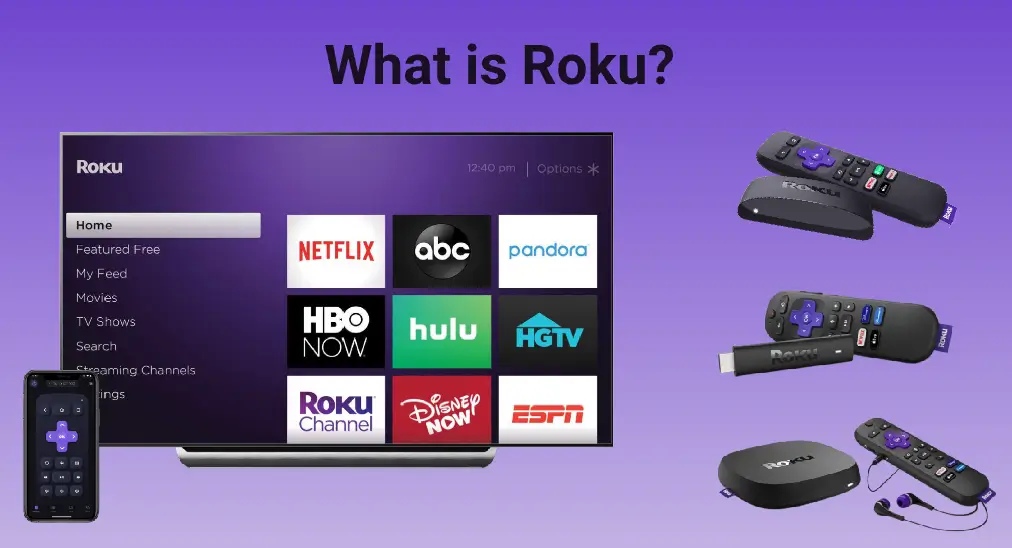
¿Qué es Roku?¿Como una de las opciones de transmisión más populares, Roku nos muestra muchas características inteligentes para la comodidad en la vida diaria? Esta publicación te dará un entendimiento básico de la compañía Roku, el sistema operativo Roku, así como los dispositivos de transmisión Roku.
Índice de Contenidos
Roku Inc.
Roku es una empresa que fabrica una serie de dispositivos para la transmisión de medios que utilizan el software de Roku. Su nombre significa "seis" en japonés porque Roku es la sexta empresa fundada por su creador, Anthony Wood, en 2002. Su misión es ser la plataforma de transmisión que conecta y beneficia a todo el ecosistema televisivo mundial. Mientras tanto, Roku se ha dedicado a ofrecer una manera simple de acceder a contenido de video y audio en streaming en cualquier televisor con sus reproductores de medios de streaming.
Roku OS
Roku cuenta con su propio sistema operativo, desarrollado específicamente para la transmisión de televisión y que potencia todos los dispositivos de streaming de Roku. A diferencia del software inicialmente creado para teléfonos y luego adaptado para televisores, el Sistema operativo Roku fue construido para la libertad de los usuarios. En respuesta, el fácil de usar sistema operativo Roku te ayuda a obtener entretenimiento rápidamente. Roku también licencia su sistema operativo de Roku TV a terceros, incluidos fabricantes de televisores como TCL, Hisense, RCA, Onn y Toshiba.
Dispositivos de Streaming de Roku
El sistema operativo Roku impulsa a los reproductores Roku, los Roku Streaming Sticks y otros dispositivos. En respuesta, Dispositivos de transmisión Roku te mostrará una experiencia de TV agradable y una forma de acceso simple a una variedad de contenidos a través de Roku OS.
¿Qué es Roku TV?
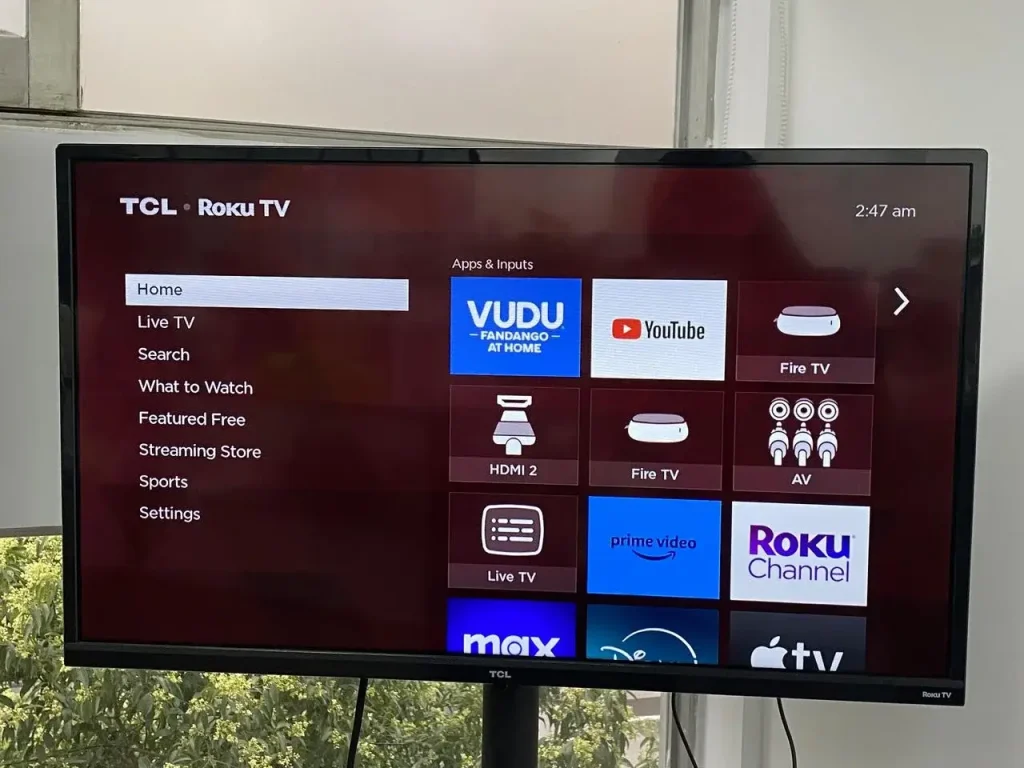
Roku TV no es un televisor físico, sino más bien una plataforma de televisión inteligente desarrollada por Roku, Inc. Los televisores Roku tienen diversas formas, tamaños y diseños, al igual que los televisores tradicionales. Se pueden encontrar en una variedad de formatos, incluyendo pantallas LED, OLED y QLED de pantalla plana.
Con el diseño integrado de transmisión Roku, Roku TV es un televisor inteligente hecho para ser fácil de usar. Integra el sistema operativo Roku directamente en los televisores, brindándote acceso a una amplia gama de servicios de transmisión, canales y aplicaciones a través de una interfaz fácil de usar.
Aunque tiene un precio accesible, no escatima en calidad. Además, Roku se asocia con muchas marcas de televisores, incluyendo TCL, Hisense, PHILIPS, SHARP y Onn, estableciendo una colaboración entre Roku y otros fabricantes de televisores e introduciendo Roku OS en sus modelos de televisores. Por lo tanto, hay varios modelos de Roku TV en el mercado, incluyendo TCL Roku TV., Hisense Roku TV., Onn Roku TV., etc.
¿Qué es Roku Express?
Roku no solo ha lanzado televisores, sino que también proporciona productos. Pueden conectarse a televisores o monitores con conectores HDMI, convirtiendo estos dispositivos en televisores inteligentes.

Roku Express es un reproductor de transmisión con un cable HDMI de alta velocidad, y puedes transmitir para disfrutar de aplicaciones como Netflix, Prime Video, Disney+, YouTube, Crave y Paramount+ directamente conectadas a Roku Express.

Roku Express 4K es un reproductor de transmisión que te permite disfrutar de servicios de transmisión como Netflix, Crave, Prime Video, Disney+ y YouTube en la TV con una calidad de imagen impresionante. Con una enorme selección de TV gratuita, en vivo y premium, Roku Express 4K puede transmitir en calidad de imagen 4K y color HDR, y cuenta con Wi-Fi de doble banda para proporcionar una experiencia de transmisión más fluida que Roku Express.

Como el reproductor más rápido y potente desarrollado por Roku, Roku Ultra incluye su mejor control remoto con controles de voz. También posee su mejor Wi-Fi, cinematográfico. Dolby Vision., y Dolby Atmos, además de transmisión Bluetooth. Además, lo más atractivo es que Roku Ultra tiene un localizador de control remoto perdido, botones de acceso directo personal para tus canales favoritos y auriculares para escucha privada. Obviamente, Roku Ultra es una excelente alternativa para el cable.
Cómo usar estas herramientas mencionadas anteriormente:
Conéctelo a la corriente y conéctelo a su televisor con el Cable HDMI de Alta Velocidad Premium incluido, luego siga los pasos en la pantalla del televisor para conecte Roku a su red inalámbrica. y vincula o activa tu cuenta de Roku.
¿Qué es Roku Stick?

El Roku Streaming Stick 4K es un reproductor de transmisión súper portátil, y su Wi-Fi de largo alcance lo hace más rápido y poderoso que nunca. Roku Streaming Stick 4K ofrece transmisión continua en deslumbrante 4K, Dolby Vision y HDR10+, todo mientras te permite ver lo que quieras sin ningún costo por cable.
Cómo usar Roku Stick:
Passo 1. Enchufa el cable de alimentación USB en el Roku Streaming Stick.
Passo 2. Utilice el cable USB de alimentación incluido y el adaptador de corriente para conectar su reproductor de transmisión a una toma de corriente; o use el cable USB de alimentación incluido para conectarlo al puerto USB de su televisor.
Atención: Si ves una luz roja en tu reproductor de transmisión, deberías usar el adaptador de corriente incluido en su lugar, porque significa que el puerto USB de tu televisor no está proporcionando suficiente energía.
Control Remoto de Roku
Los dispositivos de transmisión Roku vienen con un control remoto, y puedes usarlo para lanzar comandos y disfrutar de tus dispositivos inteligentes. Hay tres tipos de control remoto presentados a continuación y sabrás cuál es el adecuado para ti al final.
Controles Remotos Roku
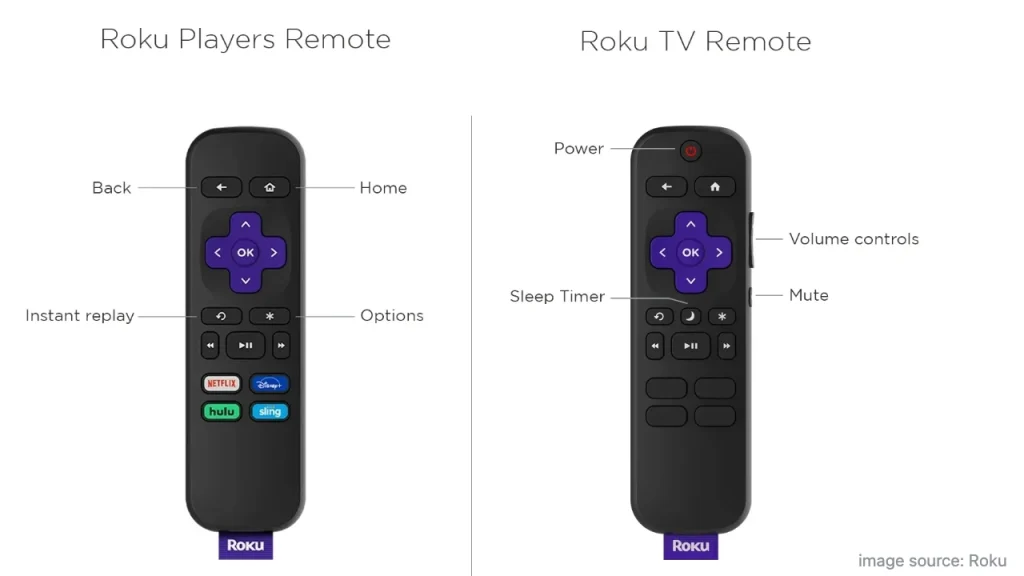
El Roku Simple Remote es un control remoto de Roku que te permite controlar tu dispositivo de transmisión Roku a través de radiación infrarroja. Por favor, asegúrate de mantener el proceso de línea de visión al usar este control remoto simple.

Hay un botón de pulsar para hablar en el Control Remoto por Voz de Roku que te ayuda a controlar el televisor con tu voz. Incluyendo botones de encendido y volumen del televisor, el Control Remoto por Voz de Roku facilita la transmisión. Además, como un control remoto por voz sobre una red inalámbrica, no necesita apuntarse directamente al reproductor de streaming o al televisor para funcionar.
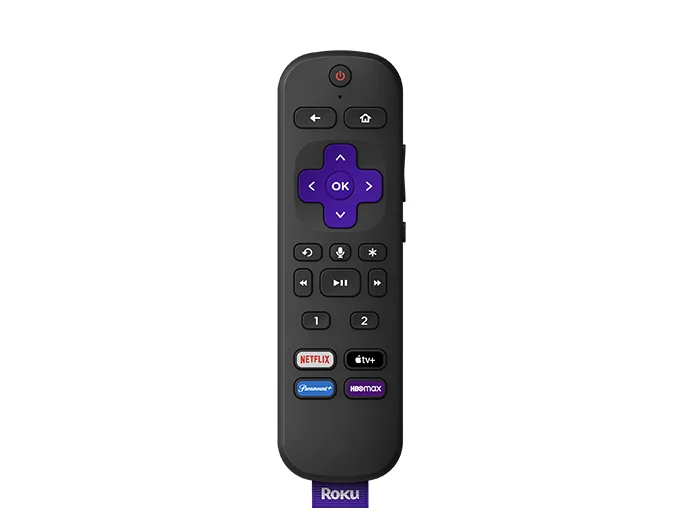
Como el último compañero de streaming, el Roku Voice Remote Pro posee una serie de características adicionales. No solo tiene una batería recargable, sino también un jack para auriculares para el Modo Auriculares. Más importante aún, puedes reproducir, disfrutar y incluso encuentra tu control remoto de Roku perdido—solo di "Hey Roku" o presiona el botón de pulsar-para-hablar con tu voz. Además, puedes reproducir fácilmente tus programas favoritos con solo un toque utilizando los dos botones de acceso directo personalizados que están debajo.
La App de Roku
Para brindar servicios más convenientes, Roku ha desarrollado una aplicación móvil para mostrar su fácil control de su dispositivo Roku. Además, hay otra aplicación de terceros diseñada para controlar dispositivos de streaming de Roku, echemos un vistazo y elija la adecuada para usted.

La aplicación Roku es una aplicación gratuita para dispositivos iOS y Android. Directamente desde la pestaña del Canal Roku en la aplicación, puedes disfrutar de películas exitosas, programas de televisión, y más de lo que quieras. Además, puedes lanzar canales, navegar por la interfaz de Roku y emitir comandos con voz. Y más importante aún, también puedes compartir fotos y videos locales en tu televisor, y escucha tus auriculares privately as well.
Cómo usar la aplicación Roku:
Passo 1. Descarga la aplicación de Roku de tu tienda de aplicaciones.
Passo 2. Abre esta aplicación móvil y asegúrate de que tu dispositivo móvil esté conectado a la misma Wi-Fi que tu dispositivo Roku.
Passo 3. Accede al control remoto móvil de un dispositivo Roku y luego podrás usar la aplicación móvil de Roku en tu teléfono o tableta como un control remoto de Roku.
Passo 4. Se supone que debe saber que algunas funciones requieren un dispositivo Roku compatible y pueden requerir iniciar sesión en su cuenta de Roku.
La aplicación Roku Remote por BoostVision
Mientras tanto, hay otra aplicación que puede ayudarte a controlar los dispositivos Roku, pues a veces La app de Roku no encuentra tu Roku. La empresa terciaria Aplicación de Control Remoto Roku desarrollado por BoostVision posee algunas funciones excelentes que contribuyen a tu comodidad.
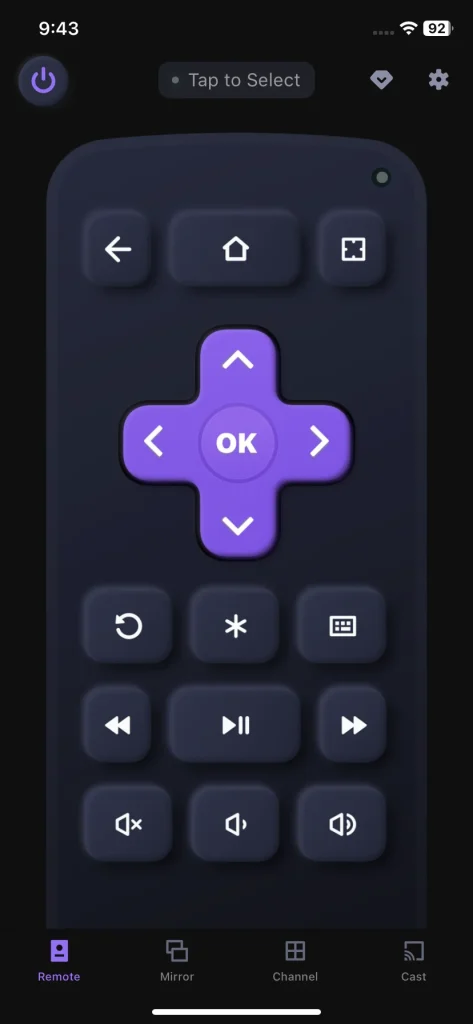
Remote for Roku es un control remoto todo en uno para el Roku Streaming Stick y Roku TV (TCL Serie 6 Roku TV, Roku Ultra, Roku Streaming Stick+, Roku Express y Hisense R6 Roku TV), Roku Stick y Roku Express que te permite controlar fácilmente los canales de TV en tu dispositivo a través del mismo Wi-Fi.
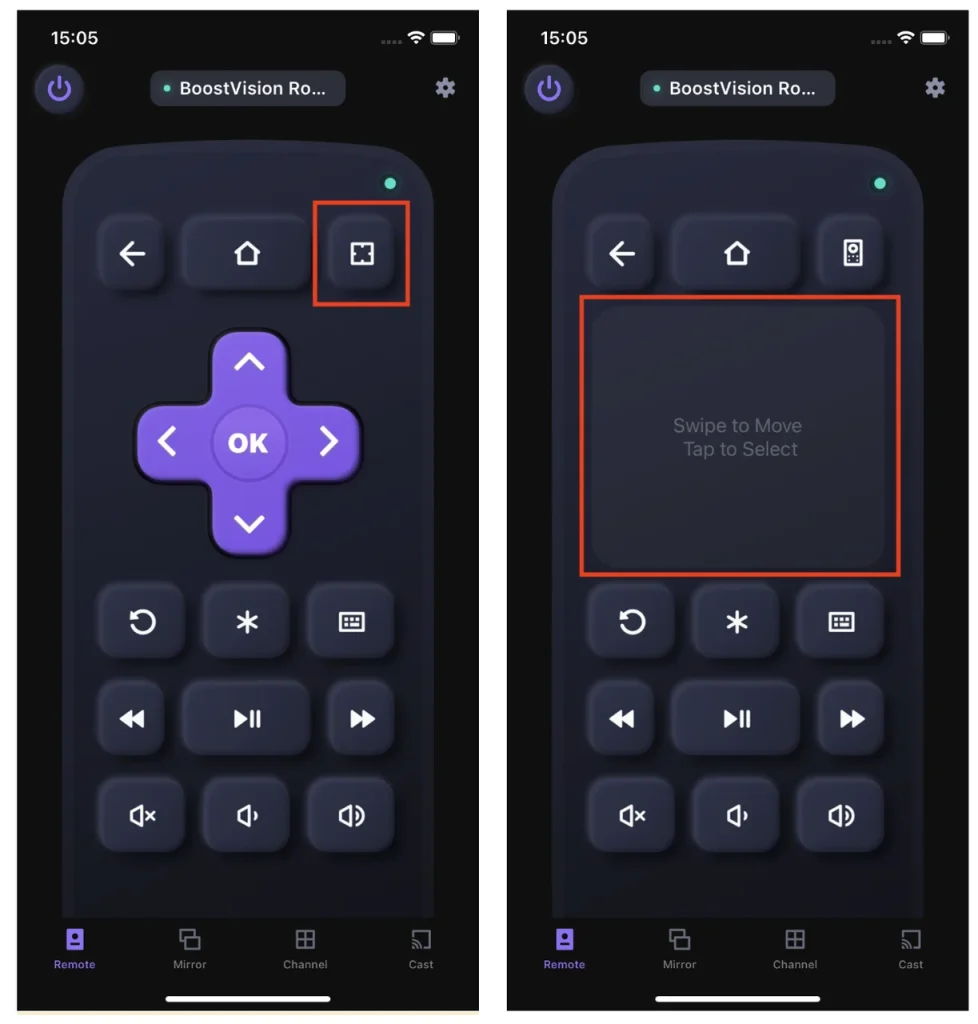
La aplicación desarrollada por BoostVision no solo tiene un botón de silencio, sino que también posee botones separados de aumento y disminución, lo que te ayuda controla el volumen de tus dispositivos Roku sin un control remoto. Además, hay un panel táctil a la derecha del botón de inicio que cambia el menú de navegación tradicional para que deslices tus dedos como un cursor.
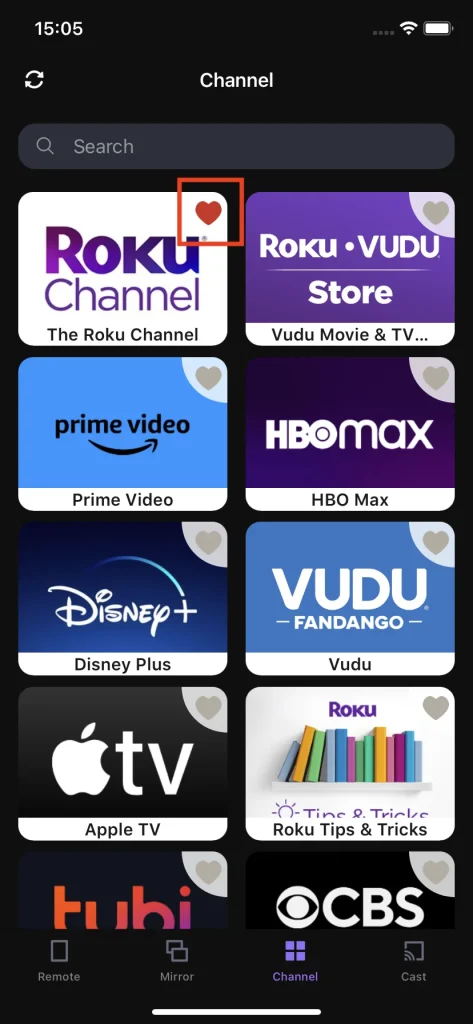
Además, el control remoto para Roku facilita la "Duplicación de Pantalla" y la transmisión, proporcionando una experiencia HD en pantalla grande para los usuarios. Es importante destacar que, con un diseño personalizado, puedes encontrar y ver tu canal favorito rápidamente la próxima vez. El corazón en la esquina superior derecha del canal es una observación sobre el acceso directo, y estos canales iluminados con corazón aparecerán en la parte superior de la lista de canales.
Cómo usar la aplicación Roku Remote de BoostVision:
Passo 1. Descarga la aplicación Remote for Roku desde tu tienda de aplicaciones.
Descarga el Control Remoto para Roku TV
Passo 2. Abre esta aplicación móvil y asegúrate de que tu dispositivo móvil esté conectado a la misma Wi-Fi que tu dispositivo Roku.
Passo 3. Acceda al control remoto móvil de su dispositivo Roku y luego puede usar la aplicación móvil Roku en su teléfono o tableta como un control remoto Roku.
Conclusión
Si te sientes confundido acerca de los dispositivos de transmisión de Roku, esperamos que este pasaje pueda darte una comprensión clara de qué es Roku y cómo controlarlo. No importa qué dispositivo elijas, Roku es una excelente herramienta de transmisión para disfrutar de la vida, y su diseño fácil de usar es placentero para que lo manejes por ti mismo.
Preguntas Frecuentes de Qué es Roku
¿Necesito Roku si tengo un Smart TV?
Roku es pionero y líder en el mundo de los reproductores de medios de transmisión. Un dispositivo Roku no es costoso y es fácil de manejar. Más importante aún, Roku posee canales ricos que puedes disfrutar simplemente en casa. Además, las funciones de transmisión en alta definición y Duplicación de Pantalla te permitirán la libertad de compartir lo que te gusta.
¿Puede usar Roku sin Internet?
Personas a menudo asocian los dispositivos de transmisión con Internet y creen que sus dispositivos de transmisión no pueden funcionar sin Internet. Sin embargo, puedes usar Roku sin Internet. Transmisión de contenido desde almacenamiento local o externo como memorias USB y tarjetas SD. Además, puedes duplicar fotos y videos de tu álbum local a través de un cable HDMI.
¿Cómo configurar Roku?
Como un dispositivo de transmisión fácil de usar, Roku también es simple de configurar por ti mismo.
En primer lugar, necesitas encender el televisor y elegir un idioma y un país. Luego, selecciona Configuración para uso doméstico a menos que esté configurando su televisor para usarlo como una pantalla de tienda.
En segundo lugar, se supone que debes conectar el televisor a tu red e internet. Si no encuentras tu red la primera vez, deberías seleccionar. Escanee nuevamente para ver todas las redes..
En tercer lugar, espera a que el televisor descargue el último software y crea una cuenta Roku, luego activa tu dispositivo.
Finalmente, para altavoces inalámbricos y controles remotos adicionales, puedes ir a Configuraciones > Mandos y dispositivos > Añadir dispositivosAdemás, para otros dispositivos, puedes conectarlo a un puerto HDMI o AV abierto en la parte trasera del televisor, yendo a la pantalla de inicio y accediendo al mosaico de ese puerto.








